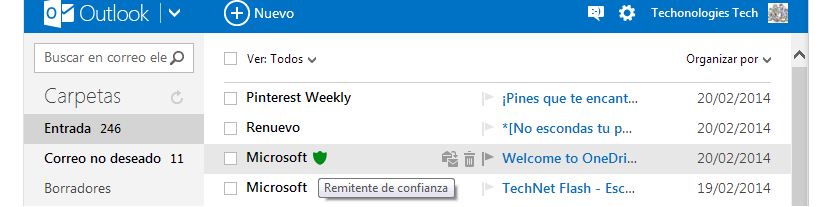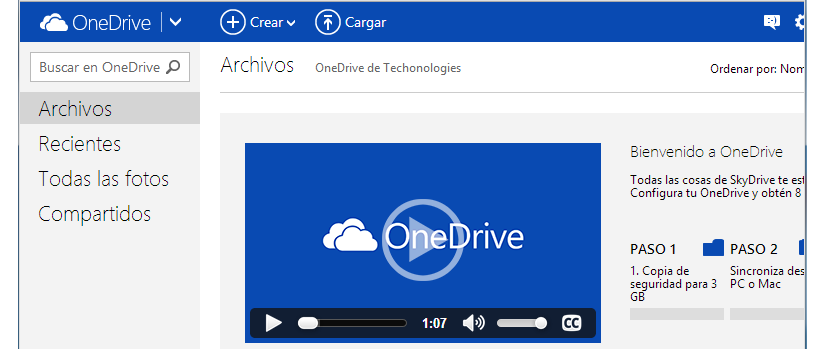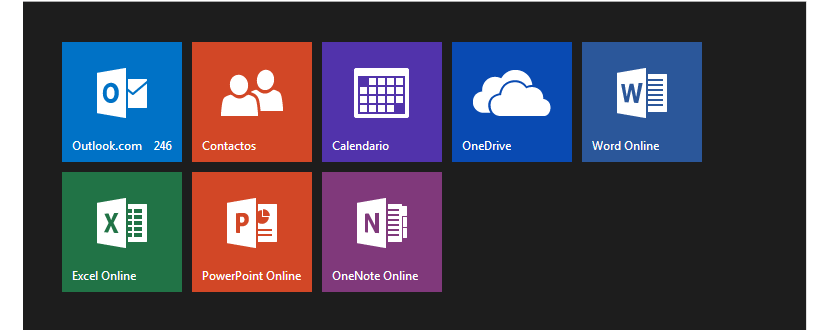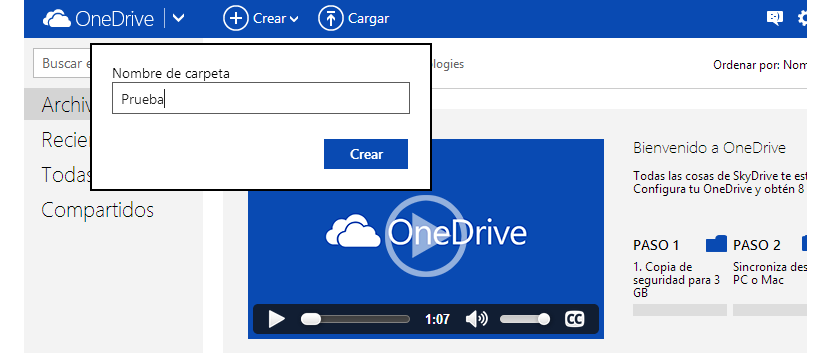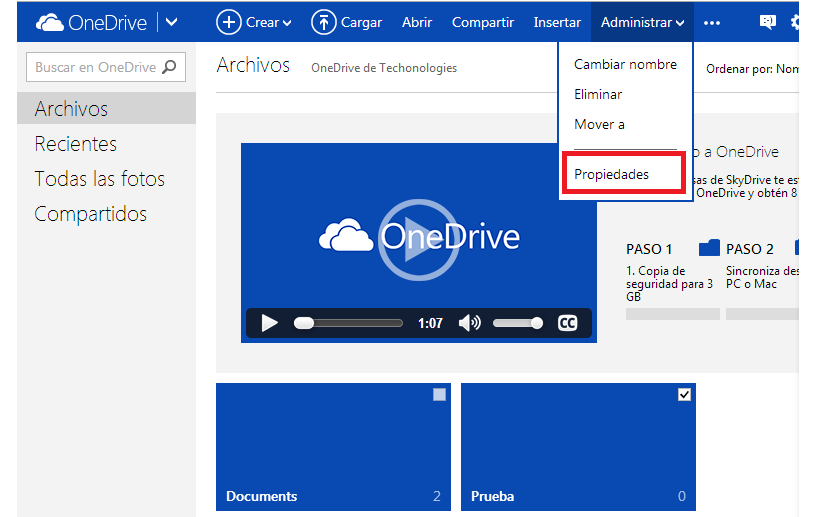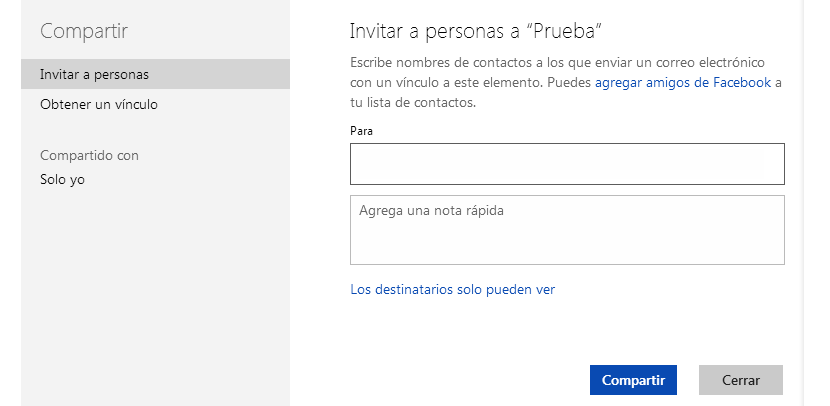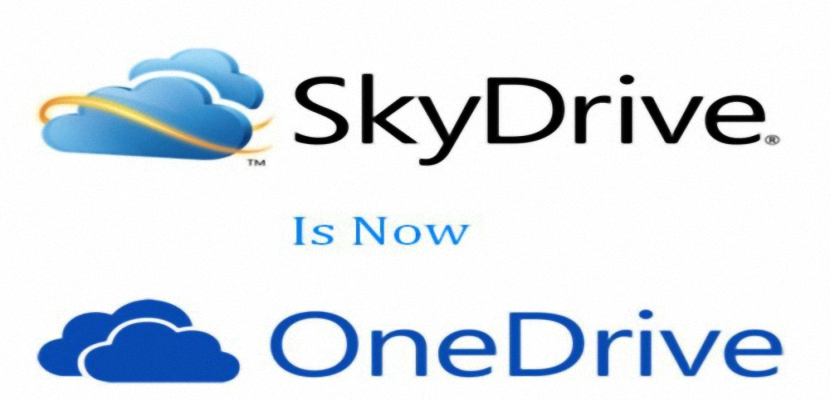
No momento, um grande número de convites por e-mail está começando a chegar aos diferentes proprietários de uma conta do Outlook.com e onde, anunciado oficialmente para OneDrive; se você for para sua caixa de entrada, terá a oportunidade de revisar esta notificação.
Então, se todos os rumores que foram mencionados por um tempo sobre o OneDrive forem verdadeiros, este é o momento exato em que devemos começar a explorar o serviço de nuvem da Microsoft para saber se tudo o que foi prometido é verdade ou não. Entre algumas funções mencionadas, aquela em que terá a possibilidade de utilizar uma pasta para partilhar com vários utilizadores é a que pode atrair a atenção de muitas pessoas.
Nossos primeiros passos com o OneDrive
Para deixar bem clara o que tentaremos mencionar neste artigo, iniciamos nossa conta Outlook.com, nos localizando automaticamente na caixa de entrada.
A imagem que propusemos anteriormente nos mostra apenas a interface do Outlook.com; lá teremos a oportunidade de admirar uma mensagem da Microsoft com um ícone que refere-se ao fato de vir de um «remetente confiável». Se clicarmos na seta invertida no canto superior esquerdo (ao lado da mensagem do Outlook), teremos uma pequena surpresa.
Lá podemos admirar a mesma interface de sempre, ou seja, que o último é o bloco SkyDrive; mas esta situação é puramente temporária, pois assim que clicarmos no referido ladrilho, ele mudará de nome.
Assim que entrarmos no OneDrive (que muda de nome automaticamente), encontraremos um vídeo de apresentação proposto pela Microsoft. Se clicarmos novamente na seta invertida que agora está ao lado do nome do OneDrive, encontraremos outra interface.
Pastas compartilhadas no OneDrive
Em diferentes notícias da Internet, foi mencionada esta situação, ou seja, o OneDrive apresentaria uma pasta especial dentro da interface. A mesma pode ser compartilhado com diferentes contatos e usuários de várias maneiras, que também pode ser administrada desde que o proprietário original tenha oferecido as respectivas autorizações. Queríamos testar esta função e para isso seguimos os seguintes passos:
- Clicamos no botão Criar.
- Nós escolhemos o Dobrador e colocamos qualquer nome.
- Clicamos no botão azul que diz Criar.
Com essas etapas que já seguimos teremos uma nova pasta com o nome de Teste; se clicarmos na pequena caixa que está localizada no lado superior direito, novas funções serão ativadas na barra de ferramentas (parte superior).
A partir dessas opções, devemos escolher aquela que diz gerir, o que trará mais algumas opções. Deles agora vamos escolher aquele que diz Propriedades.
Podemos notar que à direita estão algumas características desta pasta. Por exemplo, na parte de Compartilhar esta pasta é definido como privado já que só podemos olhar para ele.
Isso pode mudar se clicarmos no link que diz Compartilhar, o que abrirá uma janela diferente.
Lá teremos a oportunidade de começar a escrever o e-mail ou nome dos contatos em nossas listas, a quem convidaremos para ver o conteúdo desta pasta.
Do lado direito dela há outra opção muito interessante, que fala de «Obter um Link»; Com esta informação em mãos, podemos enviá-la por e-mail a todos os amigos que desejamos rever o conteúdo deste diretório, embora previamente devamos conceder-lhes permissão inserindo o e-mail mencionado acima, e no respectivo campo.
Fizemos uma pequena exploração de alguns cantos de uma das novas funções que o OneDrive nos oferece propostas pela Microsoft, existem muitas outras que certamente reconheceremos uma vez que usarmos mais arduamente, este serviço em nuvem que mudou seu nome de SkyDrive .